
1
Ćwiczenie 2 - Właściwości komponentów
Ćwiczenie ma za zadanie naukę edycji właściwości komponentów i utrwalenie umiejętności
we wstawianiu oraz rozpoznawaniu elementów. Poznanie właściwości Visible.
1. Utworzenie nowego projektu
1. Należy utworzyć nowy projekt (PROJEKT->NOWY PROJEKT->APLIKACJA), jeśli
jeszcze nie jest utworzony.
2. Na formatkę proszę wstawić trzy przyciski BUTTON z zakładki STANDARD.
3. Przycisk BUTTON1 ma mieć napis (zmień właściwość CAPTION) Alarm.
4. Wszystkie przyciski rozmieść równomiernie. Dostosuj do nich wielkość formatki
FORM1. Jako tytuł programu wpisz Program 2 i swoje imię i nazwisko.
5. Całość ma wyglądać następująco:
2. Edycja właściwości komponentu BUTTON1 - Visible
1. Należy zmienić napis na przycisku BUTTON2 na Widoczny (właściwość
CAPTION).
2. Następnie wybrać jego zdarzenie OnClick i kliknąć w puste pole z nazwą.
3. Ewentualnie kliknąć szybko na ten przycisk BUTTON2.
4. W kodzie programu pojawi się nowa procedura. Wprowadź do niej linijkę:
procedure TForm1.Button2Click(Sender: TObject);
begin
Button1.Visible:=true;
end;
5. Podobnie trzeba zrobić z przyciskiem BUTTON3. Zmień napis na nim na
Niewidoczny (właściwość CAPTION).
6. Następnie wybrać jego zdarzenie OnClick i kliknąć w puste pole z nazwą.
7. Ewentualnie kliknąć szybko na ten przycisk BUTTON3.
8. W kodzie programu pojawi się nowa procedura. Wprowadź do niej linijkę:
procedure TForm1.Button3Click(Sender: TObject);
begin
Button1. Visible:=false;
end;
9. Dodaj przycisk BUTTON zamykający program. Napis na nim to Close lub Koniec.

2
10. Program ma mieć wygląd:
11. Skompiluj program. Usuń ewentualne błędy. Uruchom i przetestuj działanie aplikacji.
3. Edycja właściwości okienka EDIT
1. Wstaw do programu okienko edycyjne EDIT1 z paska STANDARD.
2. Wprowadź poprawki do procedur przycisków BUTTON2 i BUTTON3, tak by
również ukrywały i ponownie pokazywały okienko EDIT1.
3. Skompiluj program. Usuń ewentualne błędy. Uruchom i przetestuj działanie aplikacji.
4. Edycja właściwości pola CHECKBOX
1. Wstaw do programu pole CHECKBOX1 z paska STANDARD.
2. Wprowadź poprawki do procedur przycisków BUTTON2 i BUTTON3, tak by
również ukrywały i ponownie pokazywały pole CHECKBOX1.
3. Skompiluj program. Usuń ewentualne błędy. Uruchom i przetestuj działanie aplikacji.
5. Edycja właściwości paska przesuwania SCROLLBAR
1. Wstaw do programu pasek przesuwania SCROLLBAR1 z paska STANDARD.
2. Wprowadź poprawki do procedur przycisków BUTTON2 i BUTTON3, tak by
również ukrywały i ponownie pokazywały pasek przesuwania SCROLLBAR1.
3. Skompiluj program. Usuń ewentualne błędy. Uruchom i przetestuj działanie aplikacji.
6. Edycja właściwości etykiety LABEL
1. Wstaw do programu etykietę LABEL1 z paska STANDARD.
2. Zmień napis na niej na Widoczne.
3. Wprowadź poprawki do procedur przycisków BUTTON2 i BUTTON3, tak by napis
na etykiecie LABEL1 był taki sam jak na przyciskach.
• Do właściwości CAPTION etykiety LABEL1 należy przypisać właściwość
CAPTION przycisków BUTTON2, BUTTON3.
4. Skompiluj program. Usuń ewentualne błędy. Uruchom i przetestuj działanie aplikacji.
Zadania
Zadanie 2.1
Napisz program rozpoznający nazwy poszczególnych cyfr.
Do programu wstaw 10 przycisków BUTTON. Nadaj im kolejne numery od 0 do 9.
Wstaw etykietę LABEL. Będzie ona wyświetlała nazwy słowne poszczególnych kolorów.
Zmodyfikuj kod procedur poszczególnych przycisków, tak by naciśnięcie przycisku z cyfrą 1
towarzyszyło pojawienie się słowa jeden itd.
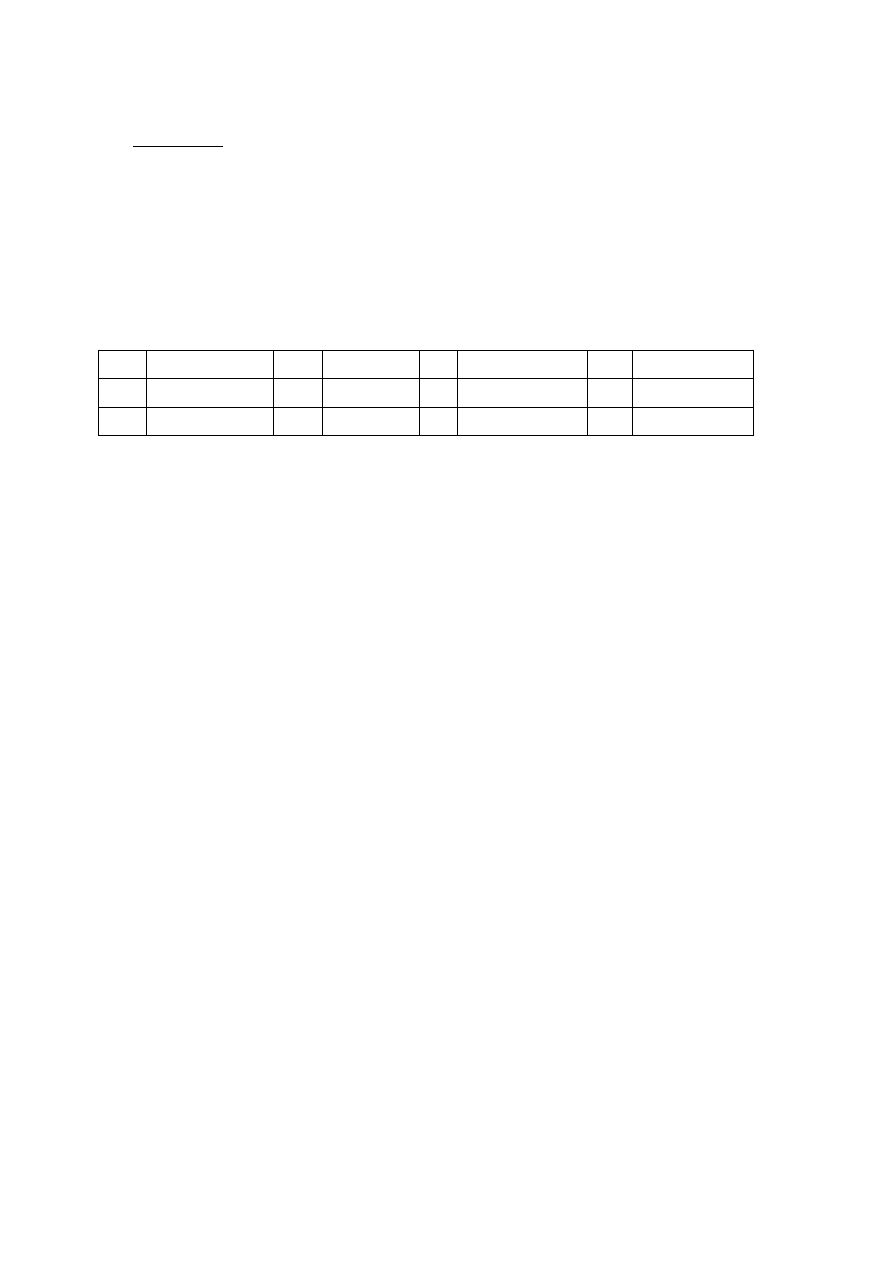
3
Zadanie 2.2
Napisz program rozpoznający nazwy znaków szczególnych.
Do programu wstaw 12 przycisków BUTTON. Nazwą ma być graficzne wyobrażenie znaku
specjalnego.
Wstaw etykietę LABEL. Będzie ona wyświetlała nazwy słowne poszczególnych znaków.
Zmodyfikuj kod procedur poszczególnych przycisków, tak by naciśnięcie przycisku ze
znaniem @ towarzyszyło pojawienie się słowa małpa itd.
Wykorzystaj poniższa tabelkę.
Tabela 1 - Wyobrażenia i nazwy znaków specjalnych
!
Wykrzyknik
#
Hasz
&
Ampersand
~
Tylda
@
Małpa
%
Procent
*
Gwiazdka
„
Cudzysłów
‘
Apostrof
?
Pytajnik
-
Pauza
(
Nawias
Dostosuj wielkość czcionki (właściwość FONT –> SIZE) i wielkość przycisku (właściwości
WIDTH i HEIGHT) do wielkości znaku.
Wyszukiwarka
Podobne podstrony:
Cwiczenie 3 Edycja wlasciwosci komponentow
Cwiczenie nr 8 Teksty id 99954
Cwiczenia nr 2 RPiS id 124688 Nieznany
cwiczenie 3 leki przeciwdepresyjne id 12532
cwiczenie 1b inkscape id 125205 Nieznany
Kropki cwiczenie na kreatywnosc id 250
Cwiczenie 4 opis i zagadnienia id 99493
Cwiczenie nr 15 id 125710 Nieznany
Cwiczenie 5 opis i zagadnienia id 99566
Cwiczenie HP1 instrukcja id 125650
Cwiczenie 16 omowienie id 125188
Cwiczenia i kontrola magii id 9 Nieznany
Cwiczenia nr 6 RPiS id 124693 Nieznany
Cwiczenia Access Podstawy 3 id Nieznany
CWICZENIE 2 TZ normalizacja id 99251
cwiczenie izolacja kofeiny3 id Nieznany
cwiczenie nr 2 instrukcja id 12 Nieznany
więcej podobnych podstron